如何在GarageBand中下载Apple Loops并将其添加到歌曲中
无论您以前是否使用过GarageBand,或者刚刚开始学习和刚刚学会,Apple Loops都可以帮助您构建或增强您的创作。这些方便的小音乐有各种各样的形式,从鼓、吉他到人声等等。
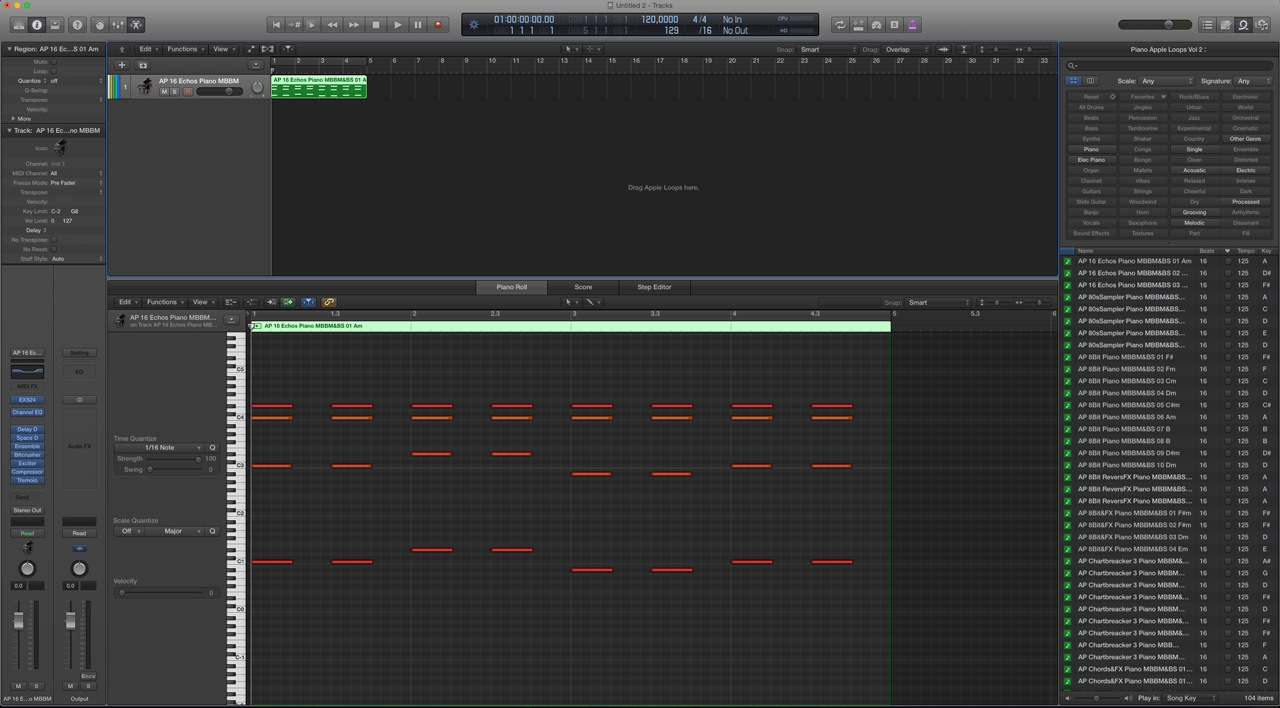
一些循环正在等待您的选择,而另一些可能需要下载。因此,根据您想要创作的歌曲类型,您可能想要一首歌曲或一首歌曲作为开头。不管怎样,我们都会帮助你。本教程向您展示了如何在GarageBand中下载Apple Loops并将其添加到您的歌曲中。
苹果在苹果电脑的GarageBand中循环播放
浏览和下载周期
值得为您检查GarageBand中现有的Apple Loops,这很容易做到。打开GarageBand和现有歌曲或新歌,然后执行以下操作来查找循环。
1)点击右上角的ldquo循环浏览器rdquo按钮或单击菜单栏中的ldquo查看rdquogt。ldquo显示循环浏览器rdquo。您可以浏览并单击一个循环来收听和选择您喜欢的循环,但是如果您想缩小选择范围或下载新的循环,请继续以下步骤。
2)在ldquo循环rdquo在下拉列表的顶部,可以选择ldquo所有流派rdquo或者选择特定的流派。
3)然后,您可以使用位于其正下方的按钮选择仪器、类型或描述符。
4)在它下面,如果你想在其中选择,你会看到ldquo比例rdquo下拉列表。还有一个搜索框,您可以在其中搜索特定内容。
GarageBand循环浏览器Mac
5)减少所需的循环类型后,您将在侧栏中看到所有选项。可用字体将使用更亮的字体,但您需要下载的字体将通过下载按钮变灰。
GarageBand下载苹果循环Mac
如果要下载循环,请单击下载按钮。在下载开始时,您将看到箭头旋转,并且可能会提示您输入您的Mac用户名和密码。输入这些内容,然后单击ldquo安装软件rdquo。下载完成后,您会看到一个简短的弹出窗口通知您。
你现在可以使用新的苹果循环了!
添加苹果循环
添加您喜欢的循环就像拖放一样简单。单击ldquo循环浏览器rdquo,然后将其拖到中央工作区,在那里ldquo将Apple Loops拖到此处并释放rdquo。
呜!从那里,您可以拖动循环的右侧来扩展它,或者将其移动到歌曲中的另一个位置。要删除循环,请选择它并按删除键。
GarageBand添加苹果循环Mac
你可以继续以同样的方式添加更多的循环,你实际上可以马上创建一个美丽的曲调。
GarageBand在iPad和iPhone上的GarageBand中添加更多Apple Loops Mac Apple loops。
浏览和下载周期
如果在iPhone或iPad上使用GarageBand,可以轻松浏览和下载Apple Loops。打开GarageBand并创建一首新歌或打开一首现有歌曲。然后,执行以下操作来获得循环。
1)点击右上方的ldquo循环浏览器rdquo按钮。
2)与在Mac上一样,您可以缩小循环的选择范围。弹出关键词到ldquo搜索rdquo框中,或单击ldquo乐器rdquo,ldquordquo类型;或者ldquo描述符rdquo,然后做出选择。如有必要,您可以单击这些链接左侧的x来清除过滤器。
GarageBand增加了更多Apple Loops iPad
3)您还会在顶部看到获取更多Apple Loops的链接。如果你点击这个链接,你会看到一个苹果循环包的集合。选择一个来查看描述,然后点按“预览”来收听剪辑。如果您需要此套餐,请点击ldquo获取rdquo,然后将下载包。
GarageBand下载Apple Cycle iPad
添加苹果循环
将Apple Loop添加到歌曲中非常简单。单击、按住并拖动循环到工作区,然后释放它。只是!
您可以点按并按住循环的边缘来延长或缩短它,或者只需点按即可弹出一个菜单,您可以在其中剪切、复制、修剪或删除它。
免责声明:本文由用户上传,与本网站立场无关。财经信息仅供读者参考,并不构成投资建议。投资者据此操作,风险自担。 如有侵权请联系删除!
-
江淮iEV7试驾预约流程如下:首先,访问江淮汽车官网或关注官方公众号,进入“试驾预约”页面。填写个人信息,...浏览全文>>
-
试驾MG4 EV全攻略:MG4 EV是一款主打年轻科技感的纯电紧凑型车,外观时尚,内饰简洁。试驾时重点关注其动力...浏览全文>>
-
预约试驾奥迪SQ5 Sportback,线上+线下操作指南如下:线上预约:访问奥迪官网或官方App,选择“试驾预约”,...浏览全文>>
-
试驾别克君越,一键启动,开启豪华驾驶之旅。作为一款中大型轿车,君越以优雅外观、舒适空间和强劲动力赢得广...浏览全文>>
-
试驾沃尔沃XC40时,需注意以下几点:首先,提前预约试驾时间,确保车辆状态良好。其次,熟悉车辆智能安全系统...浏览全文>>
-
预约宝马X1试驾前,建议提前通过官网或电话联系4S店,确认车型库存与试驾时间。到店后,先与销售顾问沟通需求...浏览全文>>
-
比亚迪海豹05 DM-i试驾预约流程如下:首先,访问比亚迪官网或关注官方公众号,进入“试驾预约”页面。填写个...浏览全文>>
-
试驾奇骏时,建议关注以下几点:首先,提前预约专业试驾路线,熟悉车辆性能;其次,注意检查车辆外观及内饰是...浏览全文>>
-
凯迪拉克CT5预约试驾,从线上到线下,体验顺畅而专业。只需几步简单操作,即可在官网或App上选择心仪门店与时...浏览全文>>
-
预约东风富康试驾可通过以下步骤进行:1 官网或官方App:访问东风富康官网或下载其官方App,进入“试驾预约...浏览全文>>
- 比亚迪海豹05DM-i试驾预约流程
- 云度新能源预约试驾有哪些途径
- 阿维塔07试驾预约,体验极致驾驶乐趣
- 宾利试驾,快速操作,轻松体验驾驶乐趣
- 全顺试驾预约,一键搞定,开启豪华驾驶之旅
- QQ多米试驾预约,轻松搞定试驾
- 零跑C10试驾的流程是什么
- 宝马X1预约试驾,4S店体验全攻略
- 试驾QQ多米,畅享豪华驾乘,体验卓越性能
- 江铃集团新能源试驾预约,一键搞定,开启豪华驾驶之旅
- 试驾雷克萨斯ES如何快速锁定试驾名额?
- 兰博基尼试驾预约有哪些途径
- 试驾五菱凯捷有哪些途径
- 力帆预约试驾,一键搞定,开启豪华驾驶之旅
- 极石汽车试驾预约,4S店体验全攻略
- 本田雅阁试驾,新手试驾注意事项
- 捷途旅行者试驾预约预约流程
- 昊铂试驾预约,快速通道开启豪华体验
- 五菱预约试驾,开启完美驾驭之旅
- 试驾捷豹E-PACE,4S店体验全攻略
